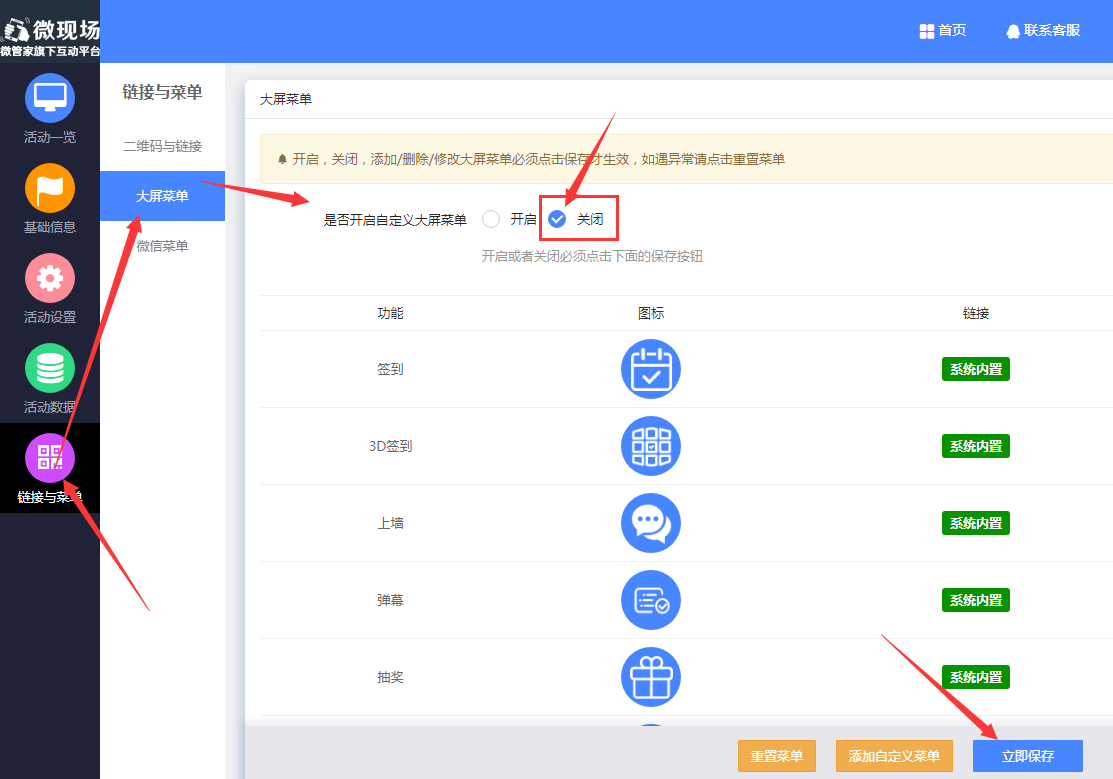现场大屏操作快捷键示意图

鼠标放在上图中右击,图片另存为,即可保存图片到电脑,保存到电脑后可以打印使用,在现场活动中打开活动全屏后,可以按图片中键盘快捷键快速切换功能,省去使用鼠标点击底部菜单操作过程。上图是全功能快捷键图,如果使用的功能比较少,也可以自行把快速键名称和键值输入到word文档中自行打印使用。
如果使用快捷键操作熟练可以关闭大屏底部菜单,现场大屏显示效果会更好,可以按下面教程关闭现场大屏底部菜单:
第一步、点击活动后面的功能设置:
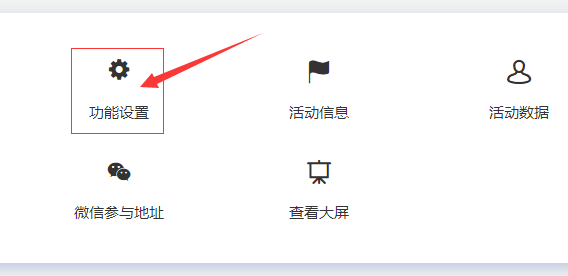
第二步、点击左侧菜单“链接与菜单”=》大屏菜单,是否开启自定义大屏菜单,点击关闭,再点击“立即保存”,即可关闭大屏底部菜单。这样在现场大屏幕底部就不会显示菜单了,可以使用快捷键切换功能。